
一、 资料下载:
1、USR-DR206-L 点对点协议说明书官网下载链接:https://www.usr.cn/Download/1300.html
2、USR-DR206-L AT指令集官网下载链接:https://www.usr.cn/Download/1297.html
3、USR-DR206-L 设置软件官网下载链接:https://www.usr.cn/Download/1301.html
4、USR-TCP232-TEST串口调试助手软件官网下载链接:https://www.usr.cn/Download/27.html
二、硬件连接:
1、 所需物品:
USR-DR206-L 产品1台
12V端子供电的电源适配器1个(供电范围8-24V)
USB-RS485串口线 1条
笔记本电脑 1台
2、 硬件连接:
将每个USR-DR206-L 的485串口接USB-RS485串口线到电脑USB口,然后产品接12V电源适配器上线。
电脑打开USR-DR206-L设置软件配置参数。
三、功能说明
信号检测功能,能够在使用过程中判断现场所布置的 LORA 设备工作频段是否存在干扰及 LORA 无线数据传输过程中输出信号质量, 根据信号指令判断无线设备间的距离布置是否合理;LoRa 信号检测功能在很大程度上帮助用户合理选用适合现场应用的 LORA 参数,保 证数据传输的稳定性,节省调试时间。
四、产品参数设置:
1、USR-DR206-L参数设置
1)电脑打开USR-DR206-L的设置软件,选择对应的串口线COM口号。(此处为com3和com7)
然后选择DR206的默认参数:115200;N;8;1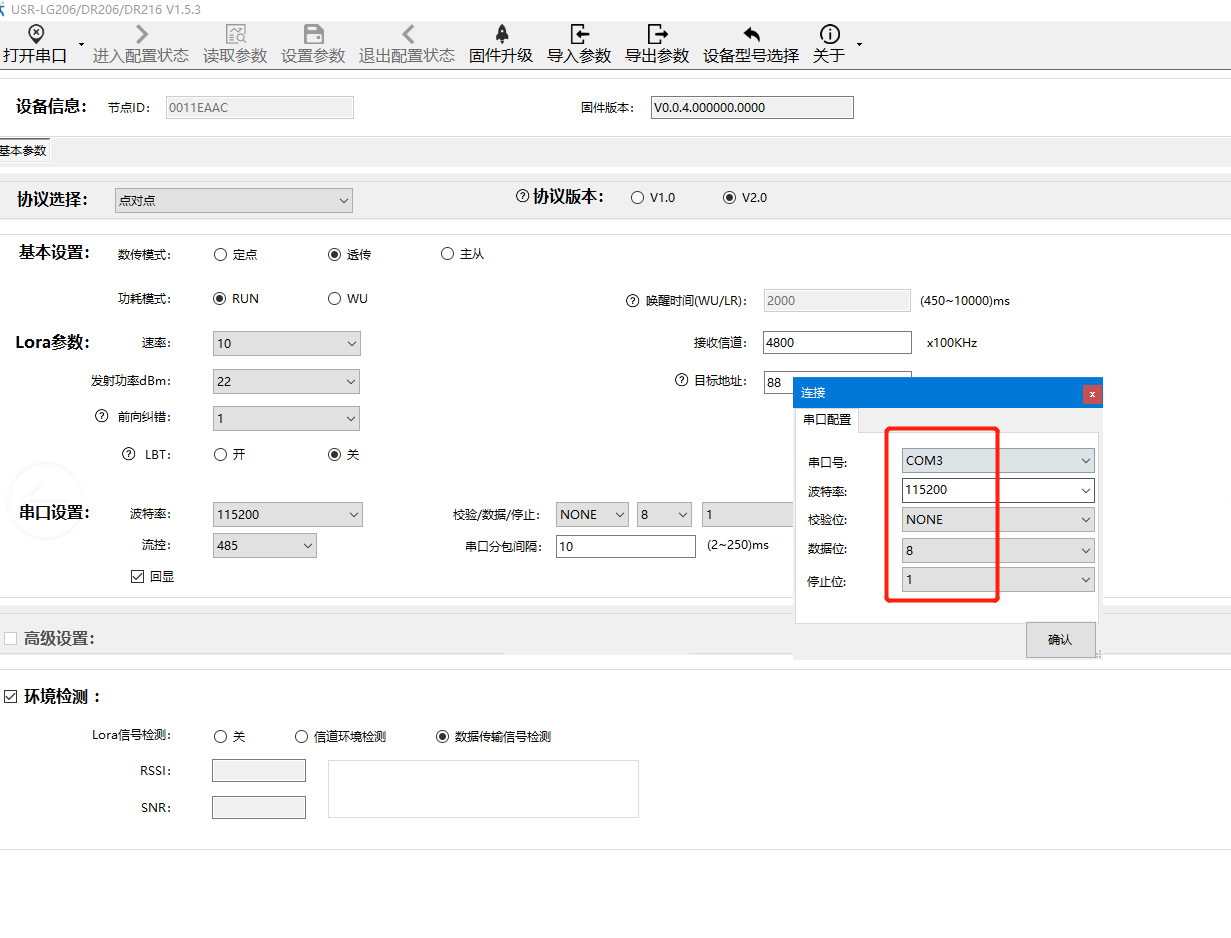
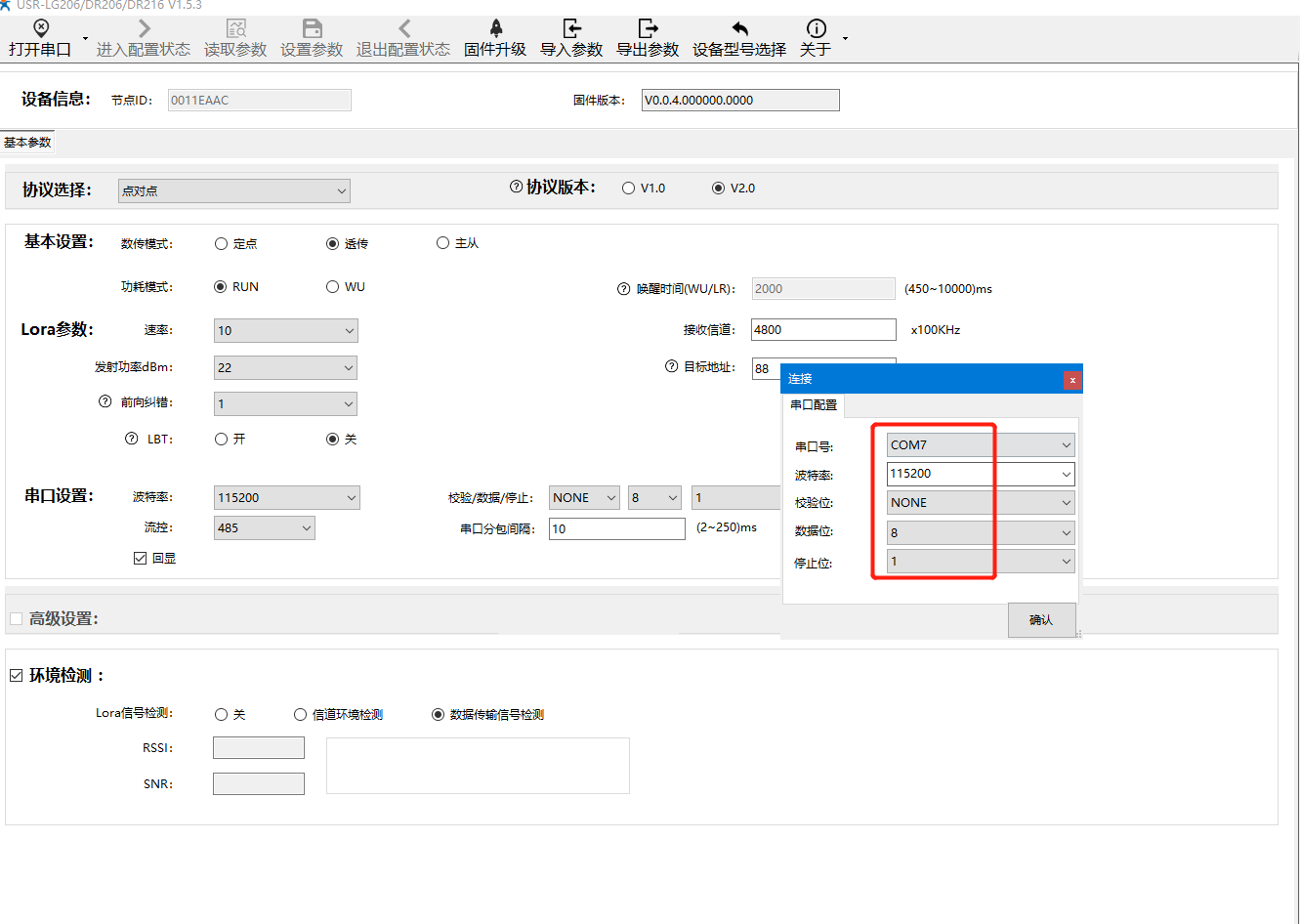
2)按照顺序点击“打开串口”---“进入配置状态”---“读取参数”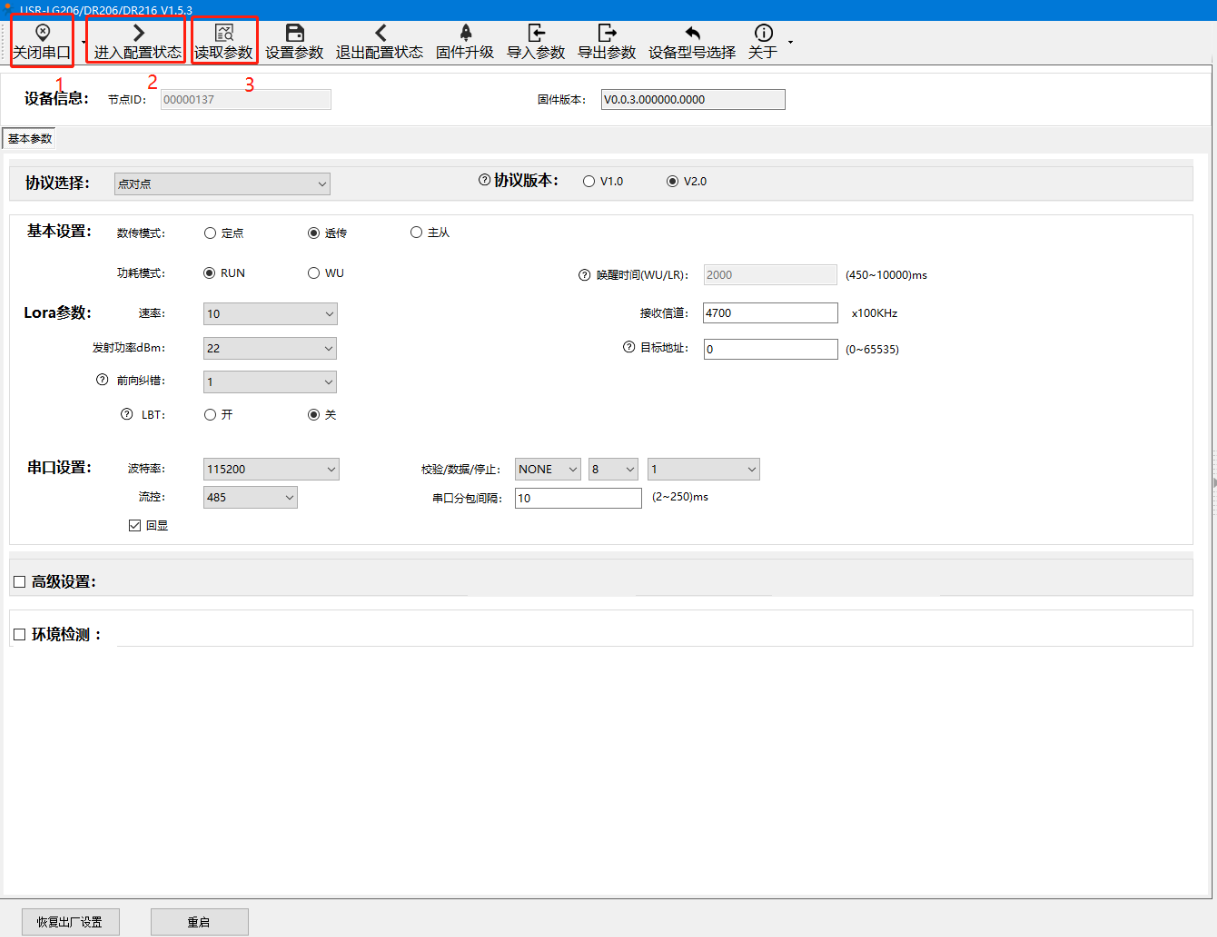
3)按照图中标注,设置一下信道环境检测的参数,最后点击“设置参数”。
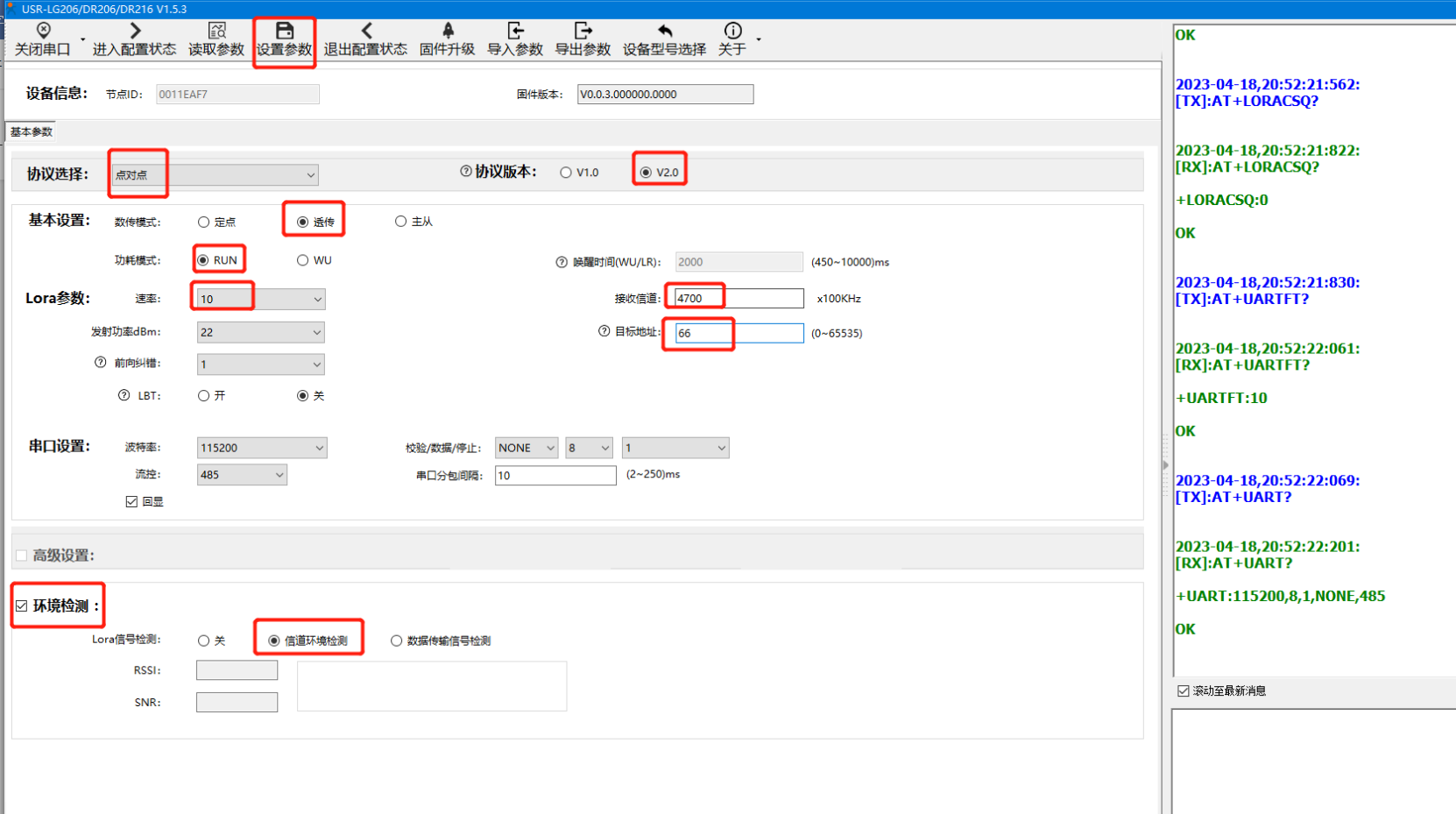
4)设置成功后,DR206会自动重启。成功开启该功能后,模组会间隔 1s 读取当前环境下的信号质量,并间隔 3s 通过串口输出(SNR\RSSI) 值,一般情况下 RSSI 值低于-100dBm、SNR 低于 0dB 意味着该工作频段有其他物体干扰,那么就需更换频段使用。
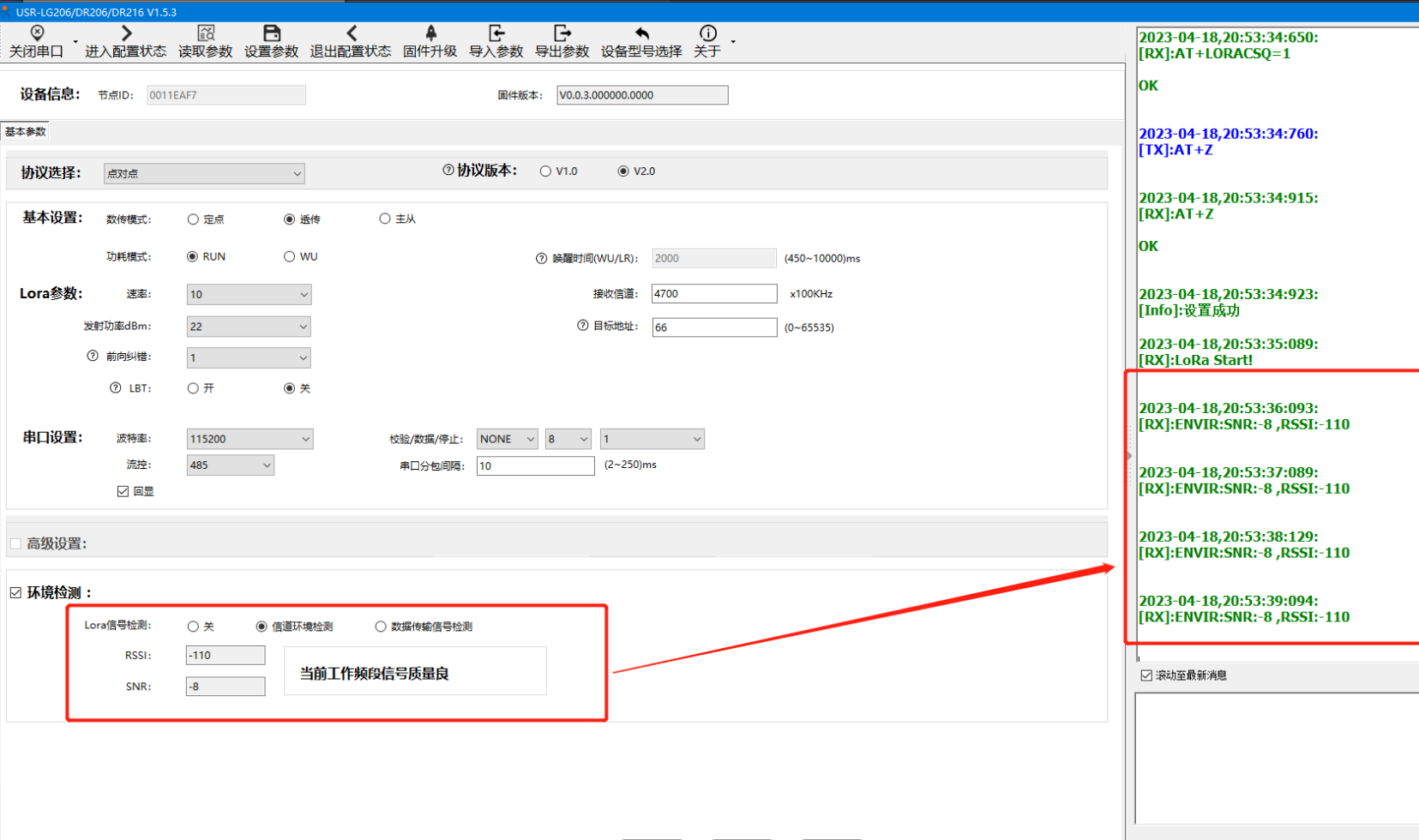
五、自助排障
1)传输距离不理想
天线放置于金属壳内部或地下室,信号会衰减,会导致信号距离近
存在过多直线通信障碍时,会衰减通信距离
大雾或雨天会影响信号传输,会导致通信丢包率高
靠近地面测试,效果不好,一般需高于地面 2 米
速率设置过高,扩频因子与带宽会高,距离越近
天线与模块匹配程度较差或天线增益不好导致通信距离近
2)模组使用损坏
使用之前一定要确认供电电源是否符合推荐供电电源,如超过最大值有可能会烧坏模组
安装使用中,注意模组的防静电,防止对某些高频器件损伤
电源稳定性,尽量减少波动,如波动很大,有可能会造成器件损坏
非必要不在过低温度空间内使用,另外注意水露、腐蚀性气体造成的短路
3)数据传输速度慢
使用速率过低,速率越低传输速度越慢,传输距离越远;相反,速率越高,传输速度越快,传输距离相对较近。
使用串口波特率较低,数据传输慢
4)数据传输有干扰
附近有相同频段的其他设备,变换信道或者远离干扰
天线馈线、延长线质量差导致信号传输有误码
底板上面产生较大噪声干扰数据接收 电源设置不合理,不符合规定,造成乱码
撰写人:史伟


























